
Il y a tellement de choses que vous pouvez faire avec votre smartphone Android, il est donc assez facile de perdre la trace de certaines choses utiles en cours de route. Par exemple, saviez-vous que vous pouvez créer des alertes téléphoniques en cas d’urgence ? Continuez à lire pour découvrir comment profiter de cette fonctionnalité sur Android.
Contenu
Commencer
Pour activer les alertes d’urgence sur votre Android, vous devez installer l’application Live Transcribe de Google à partir du Play Store. Alternativement, si votre téléphone exécute Android 11 (et supérieur), il devrait déjà être disponible sur votre appareil. Il s’agit d’un service que Google a créé pour les malentendants, mais cela ne signifie pas que les utilisateurs réguliers ne peuvent pas profiter de cette excellente application d’accessibilité.
Grâce à une technologie de reconnaissance vocale automatique de pointe, Live Transcribe peut effectuer une transcription en temps réel de la parole en texte directement sur l’écran de votre téléphone. Bien que cette option ait été conçue à l’origine pour permettre aux personnes malentendantes de participer à des conversations autour d’elles, elle peut s’avérer très utile dans plusieurs autres scénarios. Un exemple consiste à utiliser l’application pour prendre des notes lors d’un appel vidéo.
Mais ce n’est pas tout ce que cette petite application intelligente peut faire. Plus récemment, l’application Live Transcribe de Google a acquis la capacité de vous avertir lorsqu’elle entend des sons importants. Nous vous montrons ici comment vous pouvez configurer la fonctionnalité vous-même.
Comment activer les alertes d’urgence sur votre Android
L’application peut identifier de nombreux sons différents, y compris les alarmes de fumée et d’incendie, les sirènes, les cris, les bébés, les sonnettes de porte, les coups, les aboiements de chiens, les bips d’appareils, l’eau courante et les téléphones fixes qui sonnent. Ce sont tous des sons que l’application écoute par défaut.
1. Ouvrez l’application Live Transcribe sur votre appareil.
2. Lorsque l’application vous demande la permission d’utiliser votre microphone, autorisez-la.
3. Appuyez sur l’icône d’engrenage dans le coin inférieur gauche de l’application.
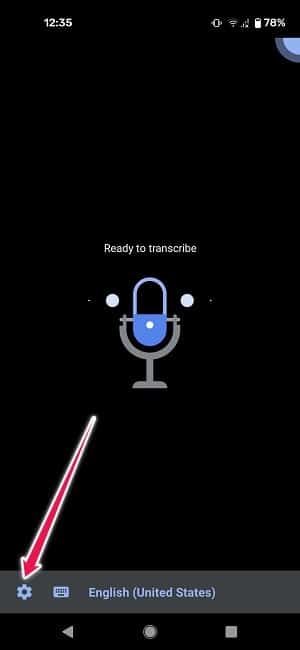
4. Un menu contextuel apparaîtra ci-dessous. Sélectionnez « Ouvrir les notifications sonores ».
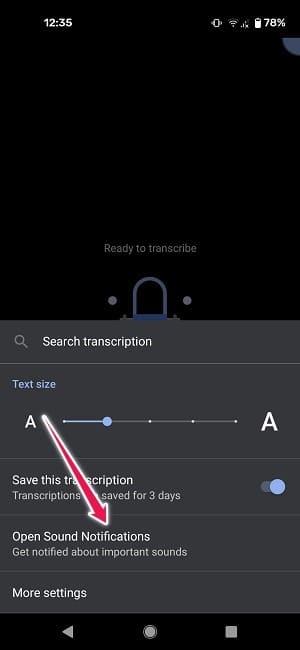
5. Sur l’écran « Bienvenue dans les notifications sonores », appuyez sur le bouton Suivant.
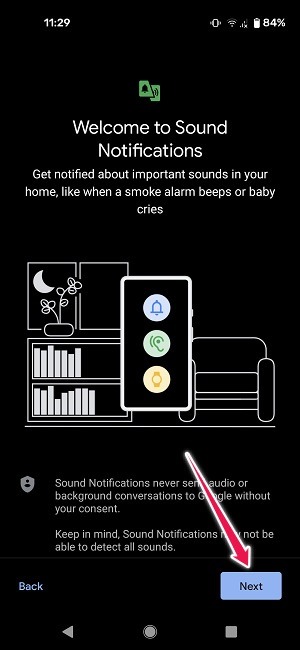
6. Suivez les instructions qui s’affichent à l’écran et centrez le téléphone dans la pièce où vous souhaitez que votre appareil écoute les sons. De plus, assurez-vous que rien ne bloque le téléphone et que les autres sources sonores sont maintenues à faible volume.
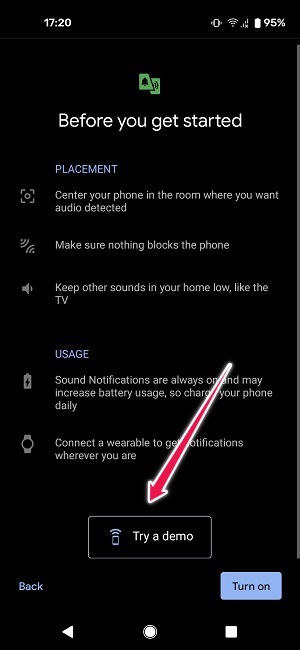
7. Vous pouvez d’abord essayer une démo et voir ce qui se passe si votre téléphone détecte un avertisseur de fumée lorsque vous appuyez sur le bouton « Essayer une démo ». Le téléphone fera clignoter le voyant de l’appareil photo pour vous alerter et envoyer une notification sur votre téléphone et/ou votre appareil connecté.
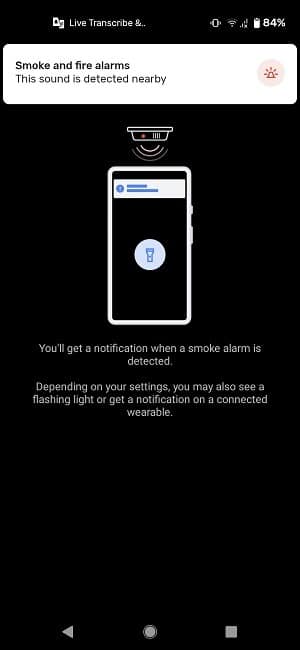
8. Une fois que vous êtes prêt à commencer à utiliser la fonction, appuyez sur le bouton « Activer ».
9. L’application passera à Live View et commencera à écouter les sons dans son environnement. Une fois qu’il en aura récupéré un, il enverra des notifications. Par défaut, l’application demandera au téléphone de vibrer, de faire clignoter le voyant de l’appareil photo et d’afficher une notification sur votre écran.
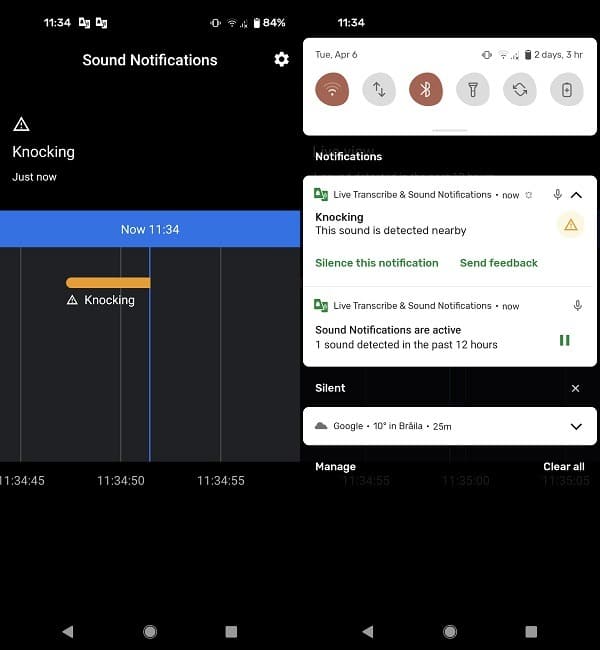
Dans l’écran Live View, vous pouvez appuyer sur l’icône d’engrenage dans le coin supérieur droit pour accéder à « Paramètres -> Préférences de notification » et personnaliser vos notifications. Par exemple, vous pouvez désactiver les vibrations ou même la lumière clignotante si vous pensez que cela ne vous aide pas.
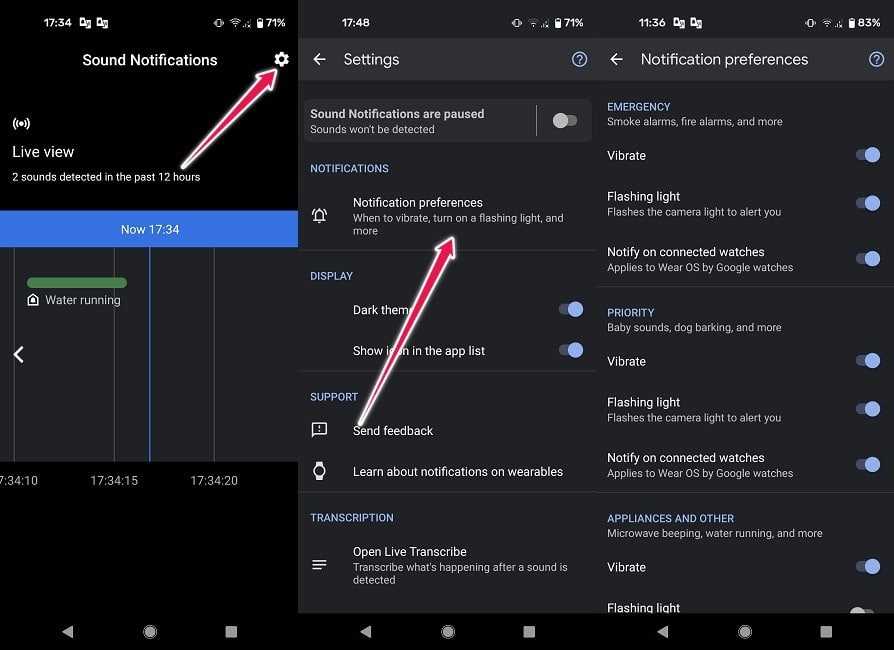
Dans Paramètres, vous pouvez également facilement désactiver les « Notifications sonores » en désactivant l’option si vous n’en avez plus besoin.
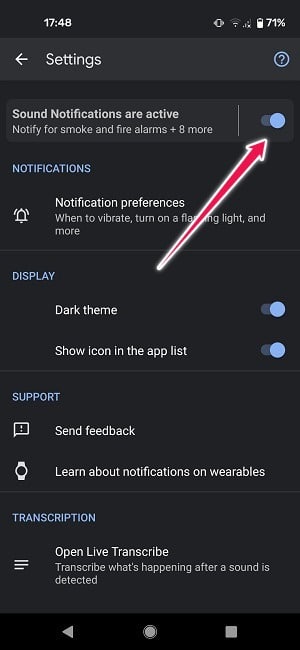
De plus, vous souhaiterez peut-être recevoir des alertes uniquement pour certains sons. Pour ce faire, appuyez simplement sur « Les notifications sonores sont actives » et désactivez les sons pour lesquels vous ne souhaitez pas être alerté.
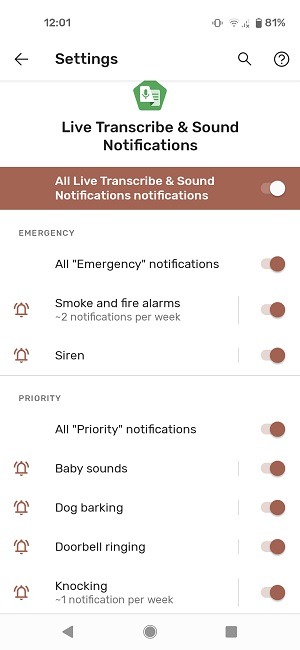
Si le son est une préoccupation majeure pour vous, vous aimerez peut-être aussi tout savoir sur l’amélioration du son sur votre téléphone Android ou sur la façon de modifier le son de notification sur votre appareil.
Cet article est-il utile ? Oui Non


